Windows10,11には、あらゆるフォーマットからPDFに変換できるMicrosoft Print to PDFという機能が標準で搭載されており、ウェブ画面やExcel(エクセル)はもちろん、その他のOffice関連ソフト、メモ帳まで簡単にPDFに変換することが可能です。
この記事では、Excel(エクセル)に特化して説明しますが、最も簡単なMicrosoft Print to PDFを使う方法のほか、UiPath等のRPAで実装する場合に便利な方法もあります。
また、ひとつのExcel(エクセル)ブック内の複数シートを一括でPDFに変換することも可能です。
この記事では、Excel(エクセル)で作成したシートをPDFに変換する方法と複数のシートを一括でPDFに変換する方法を画像付きで紹介します。
エクセルデータをPDFに変換する
エクセルデータをPDFに変換するには、いくつかの方法があります。この章では、PDFに変換する2つの方法を紹介します。
なお、エクセルの複数シートを一括でPDFに変換する方法は、次章で紹介しています。
Microsoft Print to PDFを使って変換
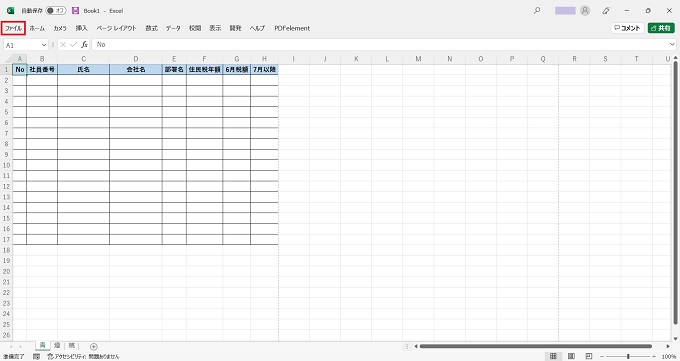
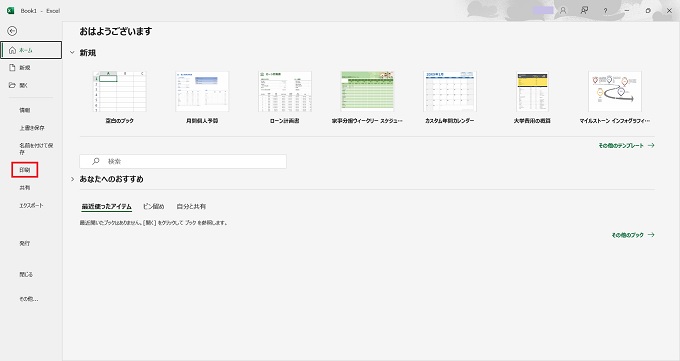
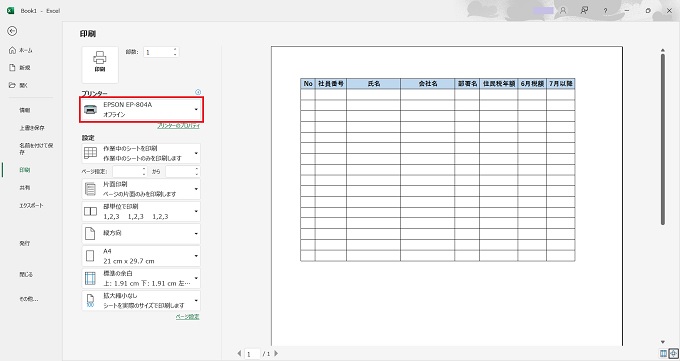
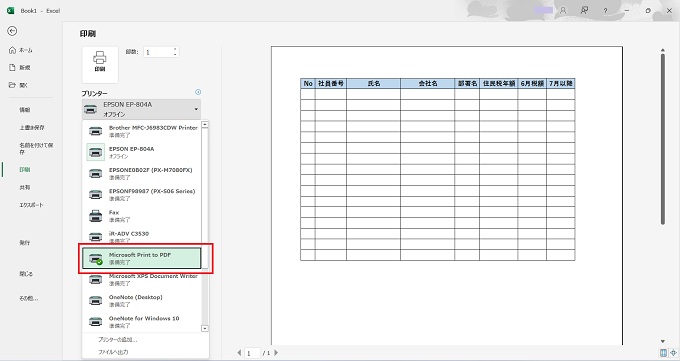
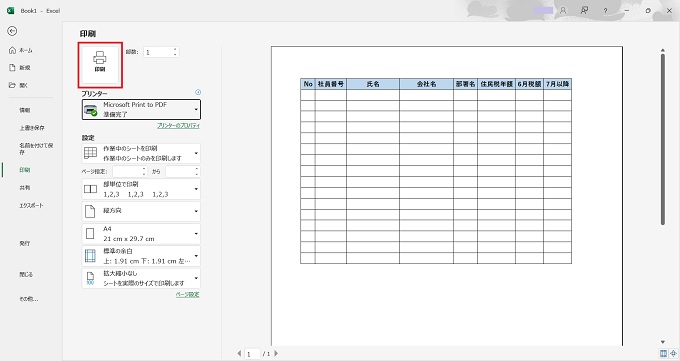
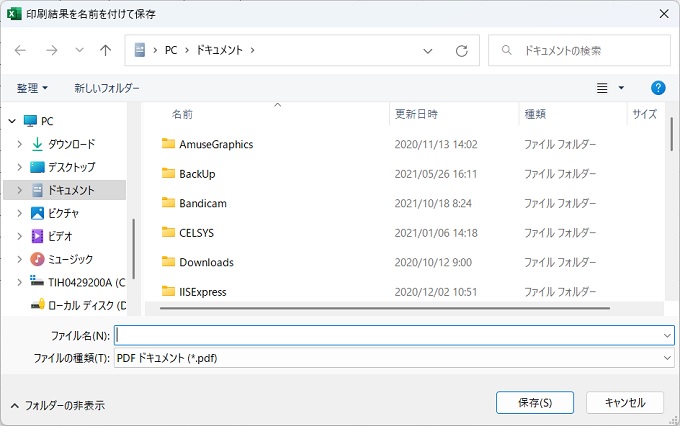
ファイル名や保存先を指定して、保存をクリック
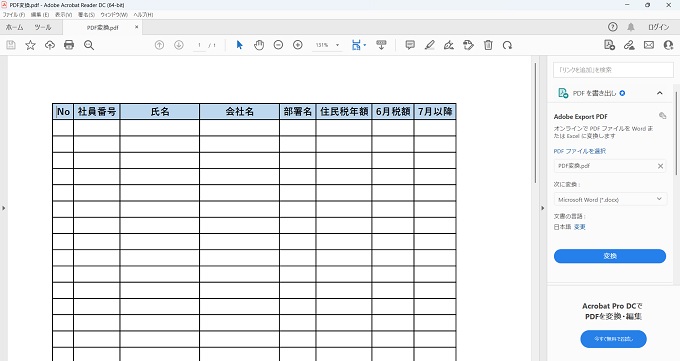
エクスポート機能を使ってPDFに変換
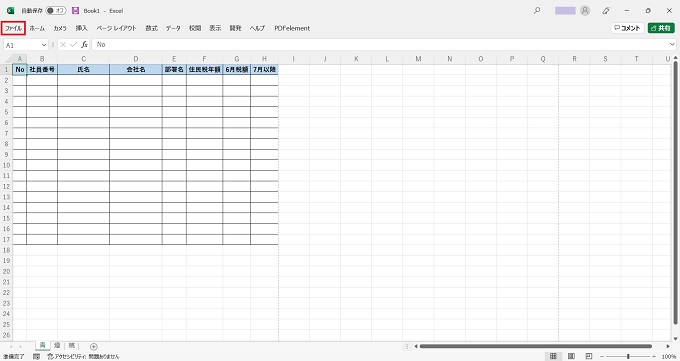
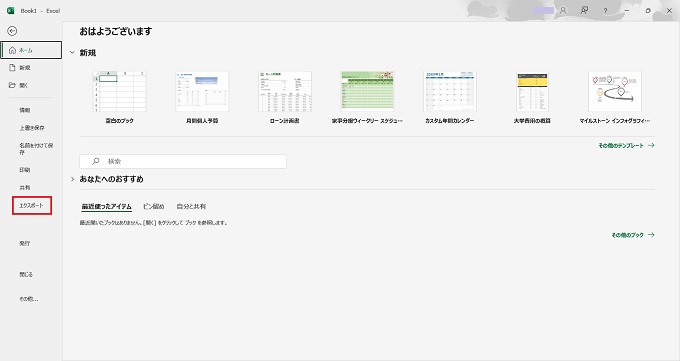
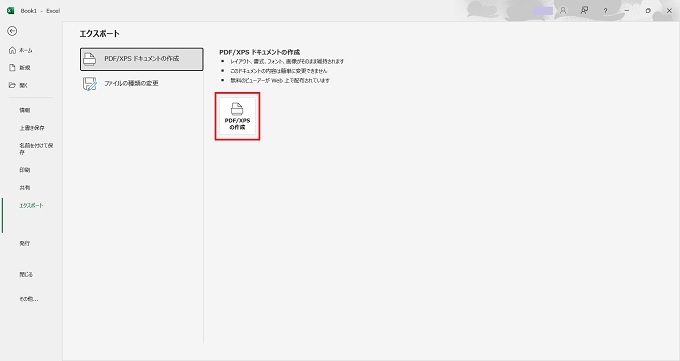
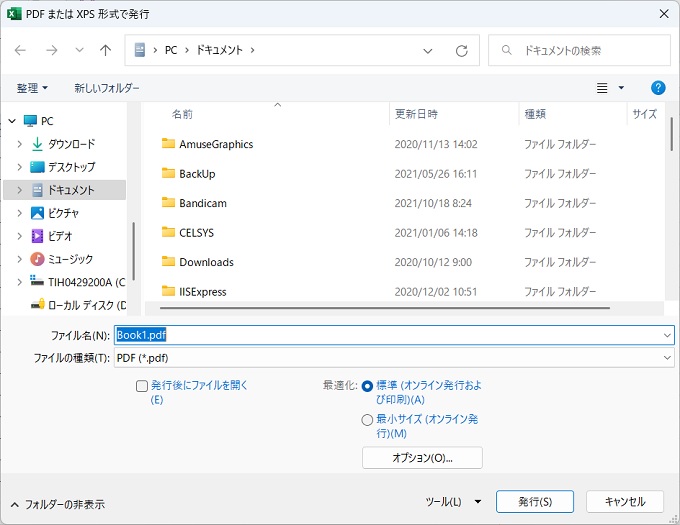
ファイル名や保存先を指定して、保存をクリック
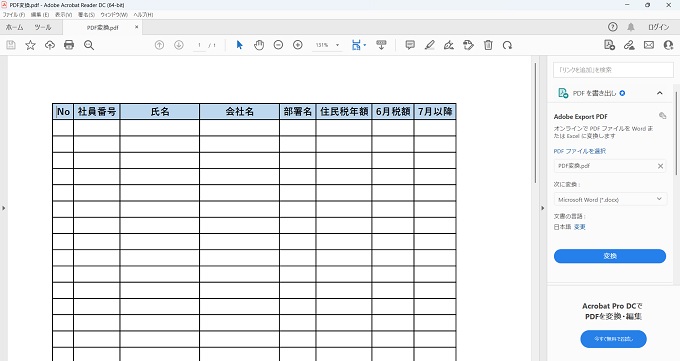
エクセルの複数シートを一括でPDFに変換する
エクセルの複数シートを一括でPDFに変換する方法も、基本的な操作は前章と同様です。また、手順についても前章で紹介した2つの方法が基本となります。
お好みの方法で実践してください。
Microsoft Print to PDFを使って一括変換
印刷(PDF出力)操作を行う前に、PDFに変換したい複数のシートを選択する操作を追加するだけです。
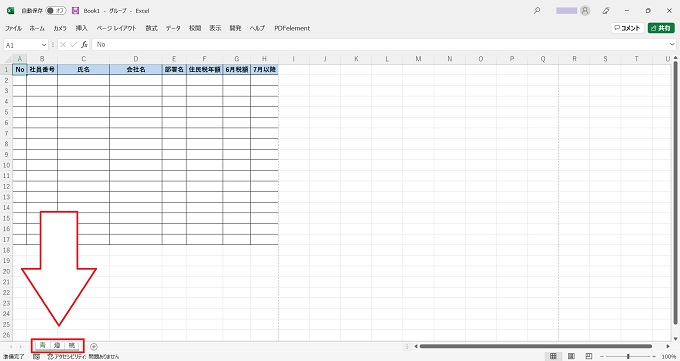
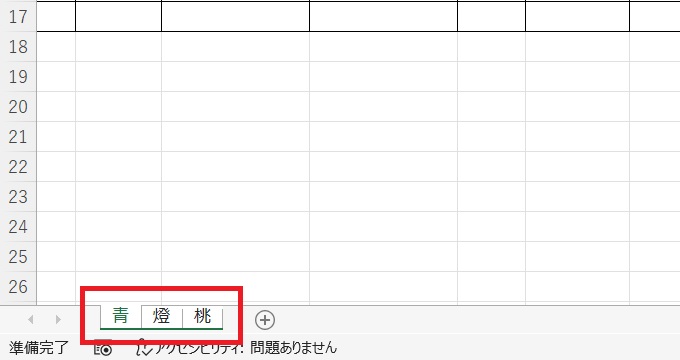
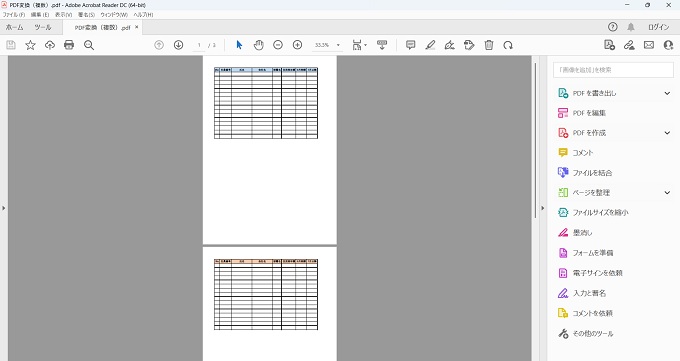
エクスポート機能を使ってPDFに一括変換
エクスポートの出力先を指定するダイアログのオプション項目で、エクセルのブック全体をPDFに変換するように設定することができます。
前章の「エクスポート機能を使ってPDFに変換」の④の工程です。
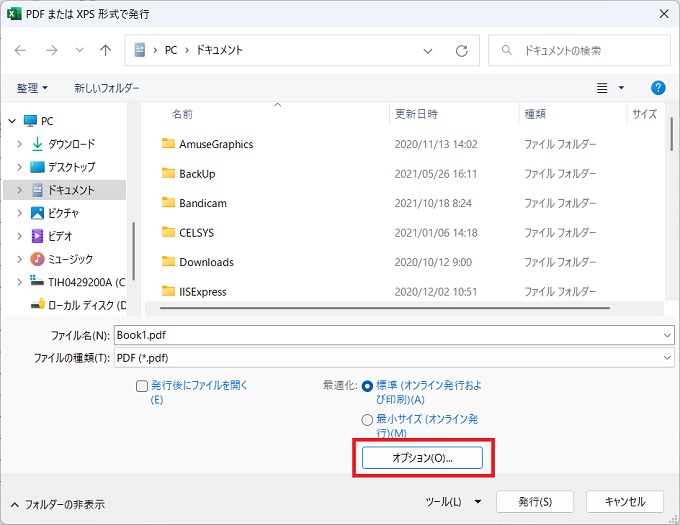
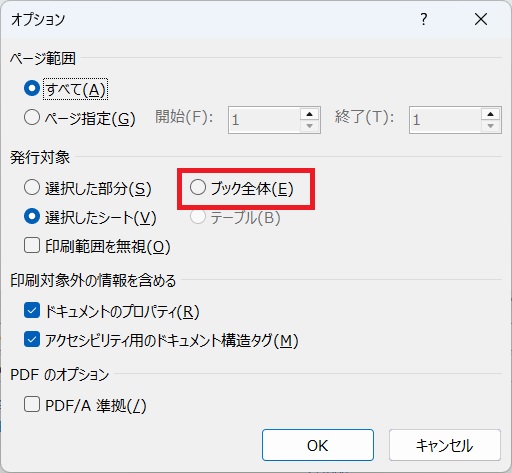
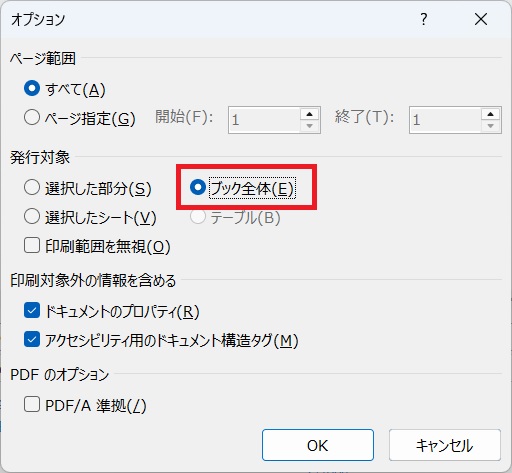
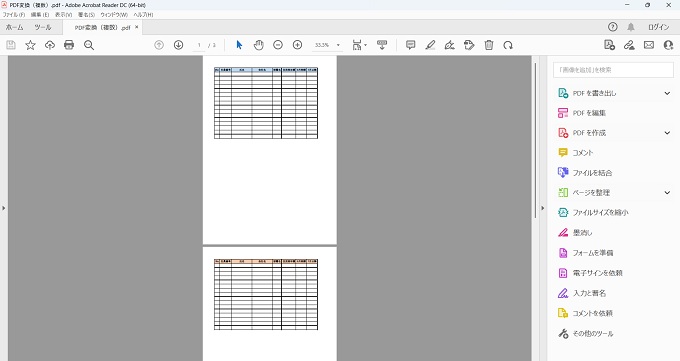
その他:変換できない。PDFがずれる。複数ファイル一括
その他、エクセルをPDFに変換することに関連する下記の内容も紹介しておきます。(よく調べられている内容です)
PDFに変換できない
今回紹介したように、エクセルをPDFに変換する際には、特別な操作や機能や不要でエクセルの標準機能だけで実現することができます。
もし、PDFに変換できない場合には、想定される原因は多岐に渡りますが、「パソコンのスペック(よくフリーズする)」や「Officeの不調」「WindowsOSの不調」等が考えられます。
PDFがずれる
エクセルをPDFに変換したあと、PDFを開いてみると中の図形等がずれているという症状もよく耳にします。
これは、特にPDF変換だけで発生する症状ではなく、エクセルシートを印刷した際にもよく発生する問題です。たとえば、印刷範囲内に図形が収まっているにも関わらず、印刷すると印刷範囲からはみ出してしまう、等です。
これはエクセル特有の症状のため、図形サイズを調整してみるしかありません。
複数ファイルを一括でPDFに変換する
今回の記事では、エクセルの複数のシートを一括でPDFに変換する方法は紹介しましたが、指定する複数のファイルをPDFに変換する場合には、エクセルの標準機能だけではできません。
有料のAcrobat Proなどのソフトウェアが必要になります。メーカーの製品ぺージ等で確認してみましょう。
